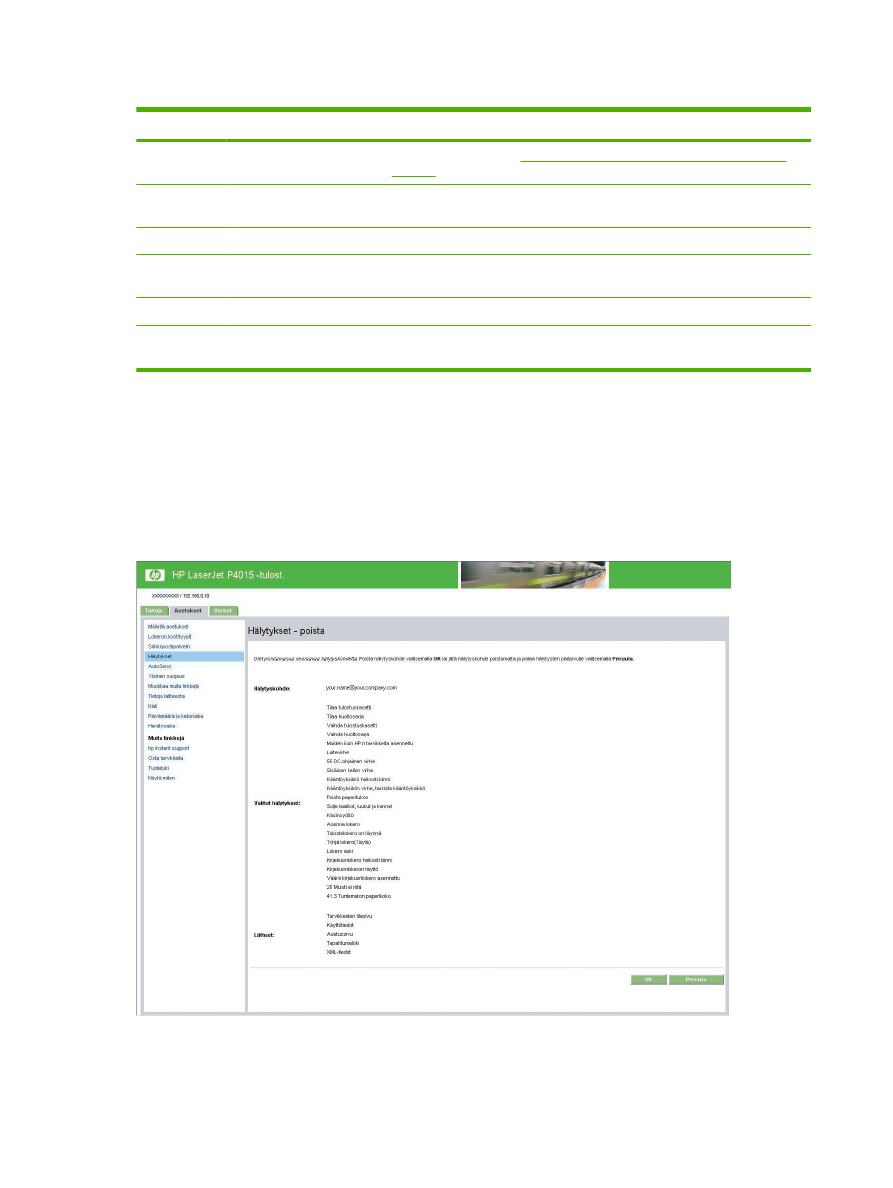
Laitteen Hälytykset-näytön käyttäminen
Voit määrittää neljä luetteloa ja jokaiseen luetteloon 20 vastaanottajaa.
Näyttöön Muokkaa- tai Uusi kohdeluettelo -painiketta napsautettaessa tuleva Hälytykset –
Asetukset -näyttö näyttää seuraavan kuvan kaltaiselta.
Kuva 3-5
Hälytykset – asetukset -näyttö
34
Luku 3 Laitteen määrittäminen Asetukset-näytöissä
FIWW
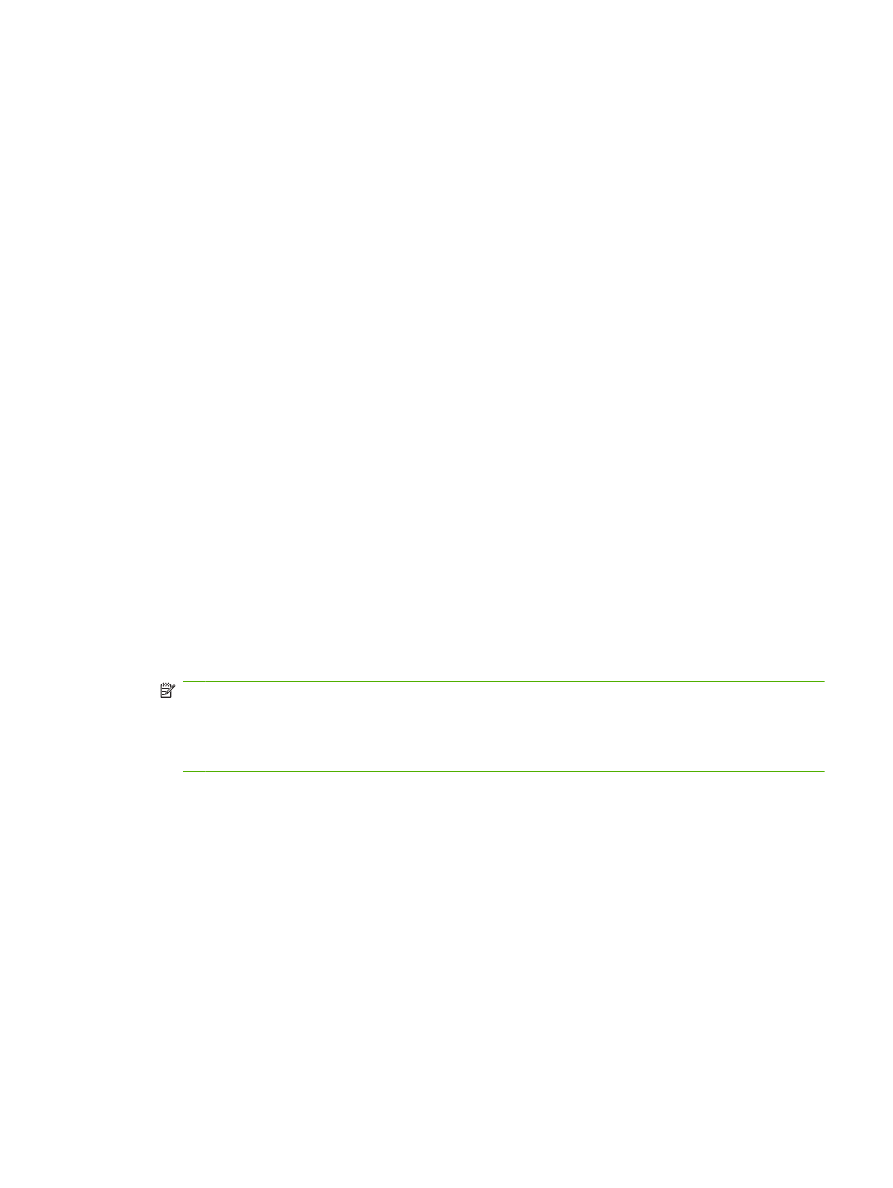
Hälytysten asetusten määrittäminen
1.
Tee jompikumpi seuraavista:
●
Luo uusi kohdeluettelo napsauttamalla Uusi kohdeluettelo -painiketta.
TAI
●
Muokkaa olemassa olevaa kohdeluetteloa napsauttamalla muokattavan luettelon vieressä
olevaa Muokkaa-painiketta.
Hälytykset - asetukset -näyttö tulee näkyviin.
2.
Kirjoita nimi Luettelon nimi -kenttään, kuten Palvelu tai Tarvikkeet (käytössä, jos pysyvä
tallennuslaite on asennettu).
3.
Kirjoita niiden henkilöiden sähköpostiosoitteet, joille hälytyksiä halutaan lähettää.
Järjestelmänvalvojat voivat reitittää suurissa ympäristöissä sähköpostiosoitteita
luettelopalvelimiin, URL-osoitteisiin tai kannettaviin laitteisiin ja laajentaa näin hälytyksiä. Voit lisätä
kohteita erottamalla kohteet pilkulla tai puolipisteellä.
4.
Valitse niiden hälytysten valintaruudut, jotka halutaan lähettää kohdeluettelon mukana. (Voit
tarkastella kaikkia tuotteessa käytettävissä olevia hälytyksiä napsauttamalla Näytä kaikki
hälytykset -painiketta.)
5.
Määritä tarvittaessa yksittäisten hälytysten kynnysarvot.
Huolto- ja paperiratahälytysten kynnysarvot määritetään minuutteina. Tällöin kynnysarvo ilmoittaa
odotusajan, jonka jälkeen sähköpostihälytysviesti lähetetään. Voit esimerkiksi määrittää Lokero
auki -hälytyksen kynnysarvoksi 10 minuuttia, jolloin lokero on suljettava 10 minuutin kuluessa
lokeron lataamisesta tai tukoksen poistamisesta.
6.
Voit valita Valitse ohitettavat ohjauspaneelisanomat -kohdassa viestit, joiden et halua näkyvän
tuotteen ohjauspaneelissa. Tämä asetus vaikuttaa vain viesteihin, jotka on valittu
vastaanotettaviksi hälytyksiksi.
HUOMAUTUS:
Jos selain ei tue JavaScript-kieltä, sanomien ohittamisen valintaruutu on aina
valittu. Valintaruudun valinta vahvistetaan, kun lähetät sivun napsauttamalla Käytä-painiketta. Jos
ohitettaviksi valittuja hälytyksiä ei ole valittu, Hälytykset - asetukset -näyttö latautuu uudelleen ja
tuo näyttöön varoitusviestin, jossa ilmoitetaan, että käyttäjän on ensin valittava sopivat hälytykset,
jotta niiden näkyminen voidaan estää ohjauspaneelissa.
7.
Valitse sähköpostihälytysviestiin lisättävät liitteet. Nämä liitteet voivat sisältää seuraavia sivuja.
(Esimerkkejä näistä sivuista on Tiedot-välilehdessä.)
●
Tarvikkeiden tilasivu
●
Käyttötiedot
●
Asetussivu
●
Tapahtumaloki -sivu
●
XML-tiedot
Valitse XML-tiedot-asetus, jos vastaanotettavaksi kohteeksi on valittu automaattinen
tietokonejärjestelmä. Kaikki valitut kohteet liitetään sähköpostiviestiin. Jos valitset esimerkiksi
Käyttötiedot- ja Tapahtumalokisivu-vaihtoehdot, vastaanotettavassa sähköpostiviestissä on
kaksi liitettä, eli yksi kullekin valinnalle. Jos valitset myös XML-tiedot-asetuksen, vastaanotetussa
FIWW
Hälytykset
35
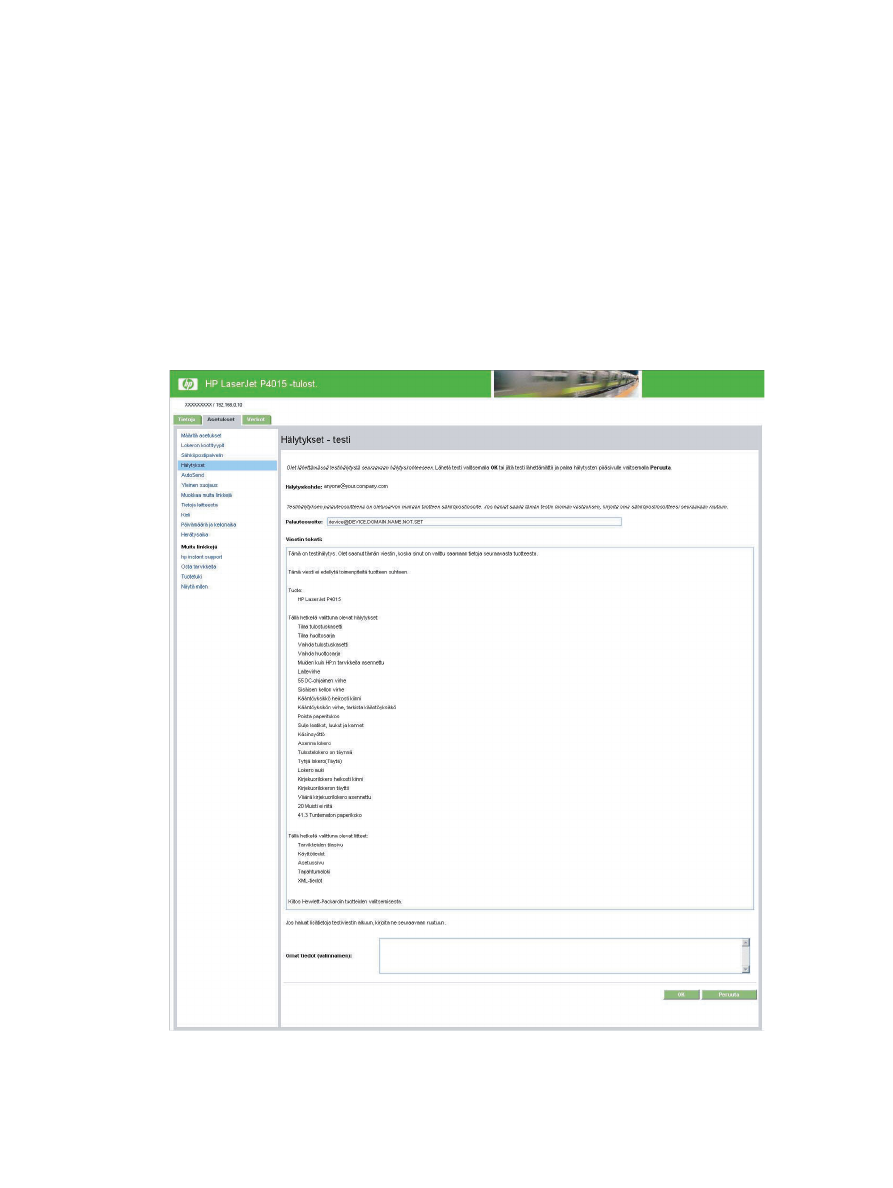
sähköpostiviestissä on kolme liitettä. Yksi liitteistä sisältää käyttötiedot HTML-muodossa, toinen
liite sisältää tapahtumalokin HTML-muodossa ja kolmas liite sisältää pikatukitietoja
tekstitiedostoliitteenä .XML-muodossa.
8.
Tallenna tiedot napsauttamalla OK-painiketta.
9.
Toista kohdat 1 - 8 jokaisen lisäluettelon tai -kohteen kohdalla.
Voit tarkistaa kohdeluettelon asetukset seuraavalla tavalla.
Kohdeluettelon määritysten testaaminen
1.
Napsauta testattavan kohdeluettelon vieressä olevaa Testaa-painiketta.
Näyttöön tulee seuraava ikkuna.
Kuva 3-6
Hälytykset - testaus -näyttö
2.
Valitse testattava kohde.
36
Luku 3 Laitteen määrittäminen Asetukset-näytöissä
FIWW
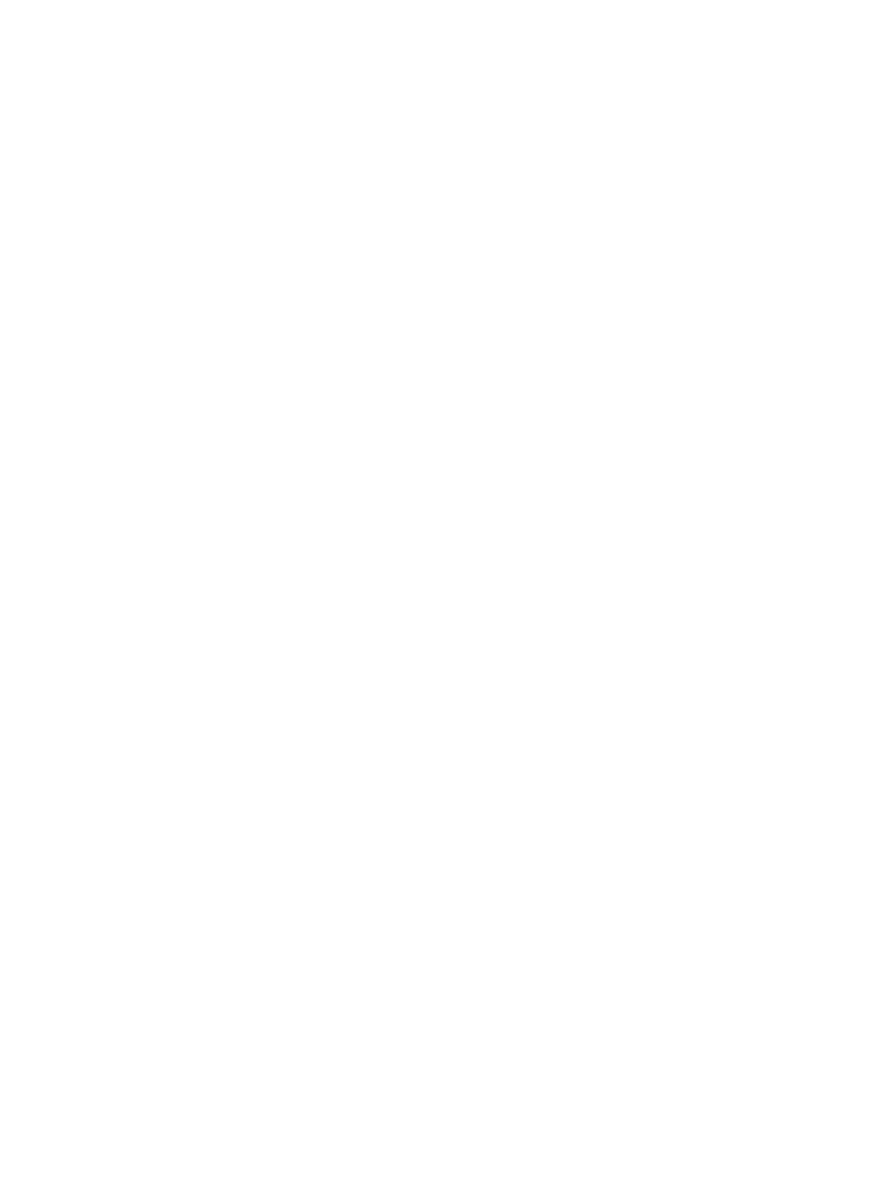
3.
Palautusosoite on tuotteen sähköpostiosoite. Kirjoita oma sähköpostiosoitteesi Palauteosoite-
ruutuun, jos haluat ottaa vastaan viestejä testihälytyksen perusteella havaituista virheistä (jos
esimerkiksi haluat ilmoituksen virheellisestä kohdeosoitteesta).
4.
Kirjoita tarvittaessa Omat tiedot (valinnainen) -tekstikenttään lisätiedot, jotka liitetään
sähköpostihälytysviestin alkuun.
5.
Napsauta OK-painiketta.
Kohteiden ja kohdeluetteloiden poistaminen
1.
Jos olet määrittänyt monta kohdetta, voit poistaa kohteen tai kohdeluettelon napsauttamalla
poistettavan kohteen tai kohdeluettelon vieressä olevaa Poista-painiketta.
2.
Vahvista poisto napsauttamalla OK-painiketta.
FIWW
Hälytykset
37